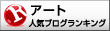quicktimeに書き出し
レンダーキューに追加 Ctrl + M
レンダリング設定 「最良設定」のまま
出力モジュール設定
ファイル形式
ビデオ出力
チャンネル:RGB カラー:合成チャンネル(マットあり)
チャンネル:RGB+アルファ カラー:ストレート(マットなし)
など アルファ情報有無で変える
コーディック選択
オーディオ出力
出力先(とファイル名)を決める
レンダリングボタンを押す
設定をテンプレート化するには、
出力モジュールの右 下向き▽アイコンをクリック
テンプレートを作成
設定名を決めて OKを押す
同じ出力モジュールの右 下向き▽アイコンから呼び出せる(?たぶん・・・)
画像の書き出しも、同じ要領で!
おまけ
メディアエンコーダーで書き出すとMP4で書き出せる
私はafter effectsもPremiere proもメディアエンコーダーで書き出すことが多いです。
形式 : H264
プリセット : YouTube 1080 フルHD
ビデオタブでの設定
ビットレート:
CBR(固定ビットレート) どのコマも同じ情報量で書き出す
VBR1パス(可変ビットレート) 複雑なところは大きな情報量で書き出す(事前チェック無しでざっくり)※急いでるときはこっち
VBR2パス(可変ビットレート) 複雑なところは大きな情報量で書き出す(事前チェックをして適切に)※時間が許す時はこっち
予測ファイルサイズをみて、
書き出しの容量が大きいと思ったら、
ターゲットビットレートを下げる。
16(10-20位)を目安にしています。
オーディオタブでの設定
ビットレート 192ー320 kbps(MP3)
※ビットレートを下げても素人には区別がつかない程度なので大抵は低めでもOK
※WAV 1411 kbps と同等音質 なのでMP3がおすすめ
レンダーキューに追加 Ctrl + M
レンダリング設定 「最良設定」のまま
出力モジュール設定
ファイル形式
ビデオ出力
チャンネル:RGB カラー:合成チャンネル(マットあり)
チャンネル:RGB+アルファ カラー:ストレート(マットなし)
など アルファ情報有無で変える
コーディック選択
オーディオ出力
出力先(とファイル名)を決める
レンダリングボタンを押す
設定をテンプレート化するには、
出力モジュールの右 下向き▽アイコンをクリック
テンプレートを作成
設定名を決めて OKを押す
同じ出力モジュールの右 下向き▽アイコンから呼び出せる(?たぶん・・・)
画像の書き出しも、同じ要領で!
おまけ
メディアエンコーダーで書き出すとMP4で書き出せる
私はafter effectsもPremiere proもメディアエンコーダーで書き出すことが多いです。
形式 : H264
プリセット : YouTube 1080 フルHD
ビデオタブでの設定
ビットレート:
CBR(固定ビットレート) どのコマも同じ情報量で書き出す
VBR1パス(可変ビットレート) 複雑なところは大きな情報量で書き出す(事前チェック無しでざっくり)※急いでるときはこっち
VBR2パス(可変ビットレート) 複雑なところは大きな情報量で書き出す(事前チェックをして適切に)※時間が許す時はこっち
予測ファイルサイズをみて、
書き出しの容量が大きいと思ったら、
ターゲットビットレートを下げる。
16(10-20位)を目安にしています。
オーディオタブでの設定
ビットレート 192ー320 kbps(MP3)
※ビットレートを下げても素人には区別がつかない程度なので大抵は低めでもOK
※WAV 1411 kbps と同等音質 なのでMP3がおすすめ